Bạn có thể đã quen thuộc với việc sử dụng Google Play Store để duyệt và cài đặt ứng dụng trên điện thoại hoặc máy tính bảng Android của mình. Tuy nhiên, cửa hàng ứng dụng này không chỉ dừng lại ở đó. Ít người biết rằng Google Play Store còn ẩn chứa nhiều tính năng mạnh mẽ khác, cho phép bạn chia sẻ các nội dung số đã mua với gia đình, dễ dàng giải phóng dung lượng lưu trữ và giữ cho thiết bị của mình luôn an toàn. Nắm vững những tính năng Google Play Store này sẽ giúp bạn tận dụng tối đa thiết bị Android của mình, biến Play Store thành một công cụ quản lý toàn diện hơn là chỉ một nơi tải ứng dụng đơn thuần.
1. Đảm bảo an toàn cho thiết bị với Play Protect
Việc tải ứng dụng từ Google Play Store thường được coi là an toàn, vì Google luôn kiểm tra chặt chẽ mọi ứng dụng và trò chơi được liệt kê để đảm bảo chúng đáp ứng các tiêu chuẩn bảo mật. Nhưng ngay cả khi bạn cài đặt ứng dụng từ bên ngoài Play Store (chẳng hạn như sideload ứng dụng Android để dùng phiên bản cũ hơn hoặc một ứng dụng không có sẵn trong khu vực của bạn), Play Store vẫn luôn hỗ trợ bạn.
Tính năng Play Protect được bật mặc định và chạy các bản quét định kỳ trên ứng dụng của bạn để phát hiện bất kỳ phần mềm độc hại hoặc rủi ro tiềm ẩn nào có thể gây nguy hiểm cho thiết bị. Nếu phát hiện điều gì đáng ngờ, bạn sẽ nhận được thông báo. Nếu không, nó sẽ hoạt động một cách thầm lặng ở chế độ nền.
Nếu bạn nghi ngờ điện thoại của mình bị nhiễm phần mềm độc hại, bạn có thể chạy quét thủ công. Hãy chạm vào ảnh hồ sơ của bạn trên Play Store, chọn Play Protect, sau đó chạm Quét.
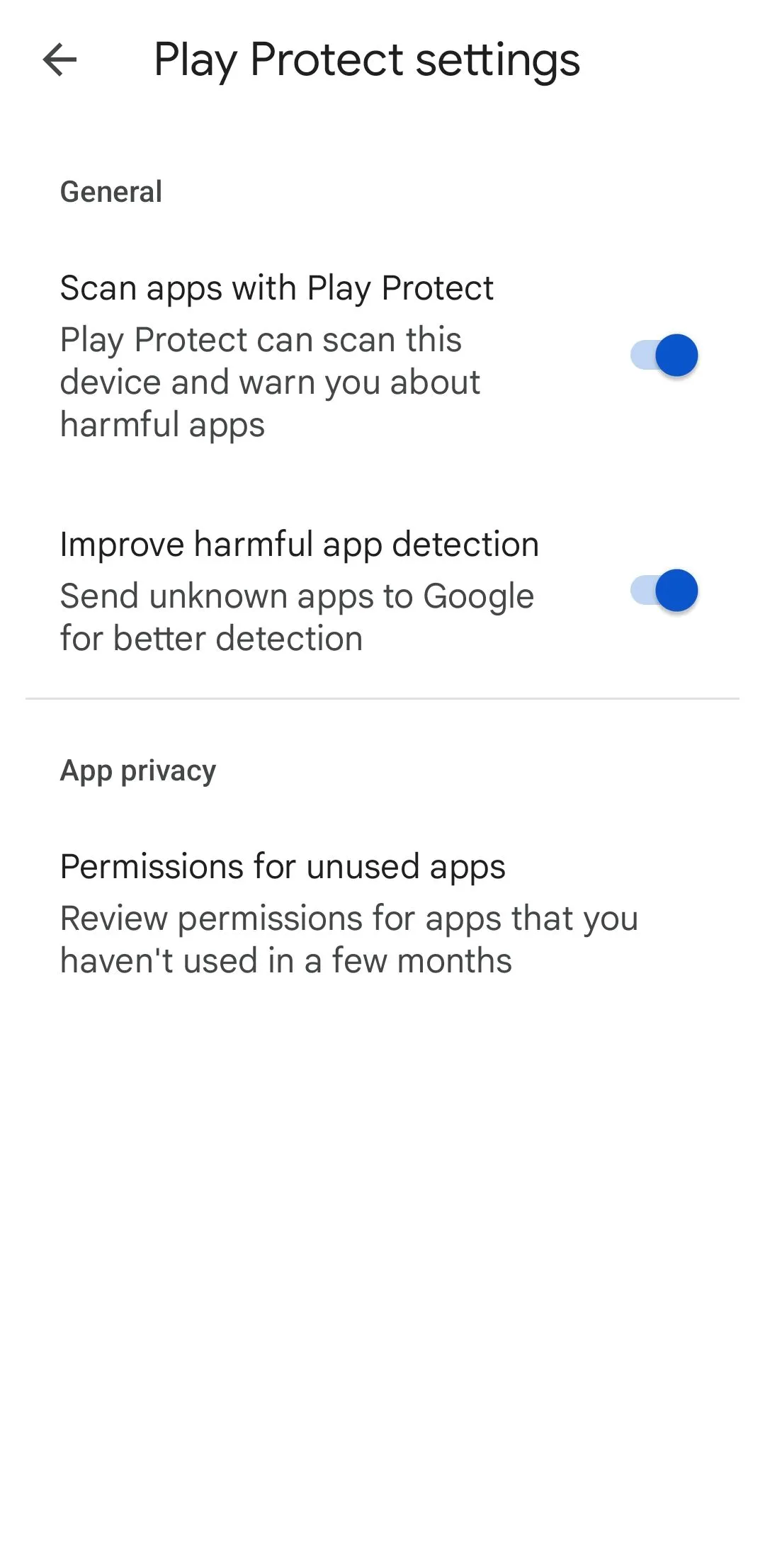 Cài đặt Google Play Protect trên Google Play Store, hiển thị tùy chọn quét ứng dụng và quản lý quyền ứng dụng không dùng.
Cài đặt Google Play Protect trên Google Play Store, hiển thị tùy chọn quét ứng dụng và quản lý quyền ứng dụng không dùng.
Trong menu cài đặt Play Protect còn có một tùy chọn hữu ích khác là Quyền ứng dụng không sử dụng. Tính năng này hiển thị cho bạn những ứng dụng mà bạn đã không mở trong sáu tháng qua. Ngoài việc giúp bạn gỡ bỏ quyền khỏi những ứng dụng không cần thiết, đây còn là điểm khởi đầu tuyệt vời nếu dung lượng lưu trữ điện thoại Android của bạn đang cạn kiệt.
2. Đồng bộ ứng dụng liền mạch trên mọi thiết bị Android của bạn
Nếu bạn sở hữu nhiều thiết bị Android như đồng hồ thông minh, máy tính bảng, TV hoặc Chromebook, rất có thể bạn sử dụng nhiều ứng dụng giống nhau trên chúng. Tin tốt là bạn không cần phải cài đặt thủ công các ứng dụng đó trên từng thiết bị mỗi lần. Miễn là bạn đăng nhập bằng cùng một tài khoản Google trên tất cả các thiết bị Android của mình, bạn có thể thiết lập Play Store để tự động đồng bộ ứng dụng giữa chúng.
Trên Play Store, hãy chạm vào ảnh hồ sơ của bạn ở góc trên bên phải và truy cập Quản lý ứng dụng & thiết bị > Đồng bộ hóa ứng dụng với thiết bị. Bạn sẽ thấy danh sách tất cả các thiết bị Android được kết nối với tài khoản của mình. Chỉ cần chọn các hộp bên cạnh các thiết bị bạn muốn đồng bộ hóa và mọi thứ đã sẵn sàng.
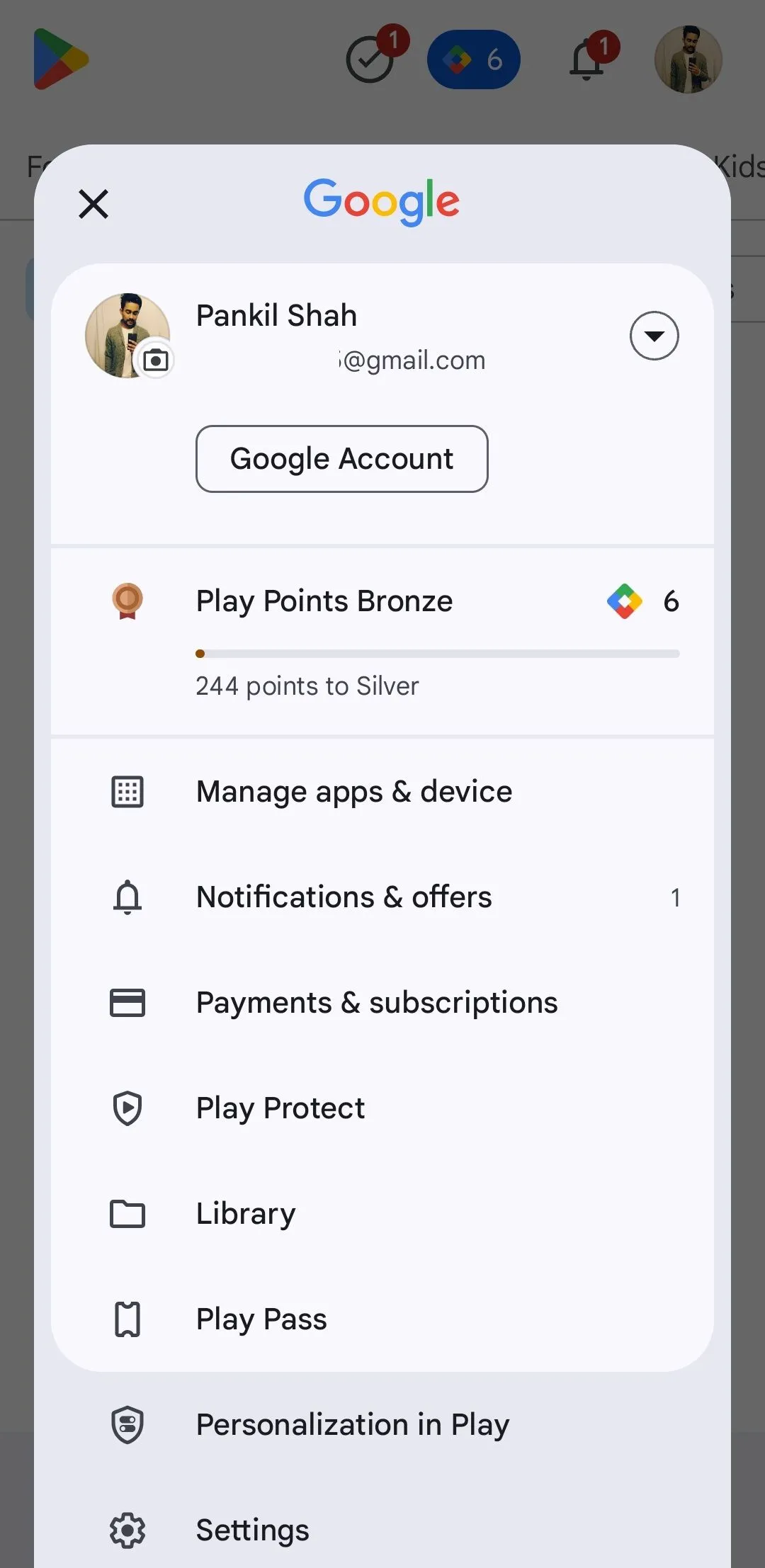 Giao diện menu Google Play Store trên điện thoại Android với các tùy chọn quản lý ứng dụng và thiết bị.
Giao diện menu Google Play Store trên điện thoại Android với các tùy chọn quản lý ứng dụng và thiết bị.
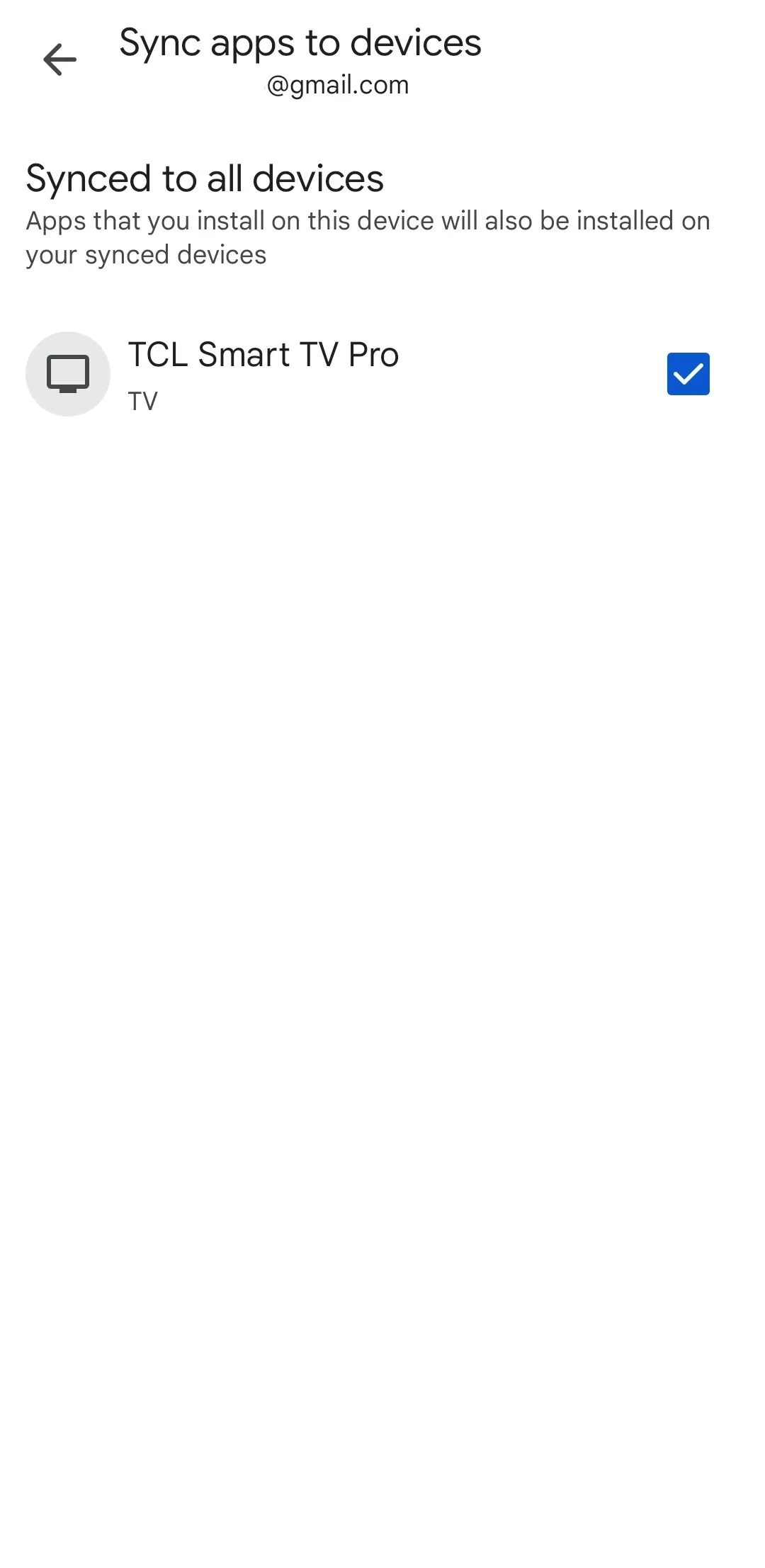 Tùy chọn "Đồng bộ hóa ứng dụng với thiết bị" trong cài đặt Google Play Store, cho phép chọn thiết bị để đồng bộ.
Tùy chọn "Đồng bộ hóa ứng dụng với thiết bị" trong cài đặt Google Play Store, cho phép chọn thiết bị để đồng bộ.
3. Gỡ cài đặt ứng dụng hàng loạt để giải phóng không gian nhanh chóng
Xóa bỏ các ứng dụng và trò chơi không còn sử dụng là một cách tuyệt vời để giải phóng dung lượng trên điện thoại Android của bạn. Trong khi việc gỡ cài đặt từng ứng dụng riêng lẻ rất dễ dàng, Play Store cung cấp một cách nhanh hơn nữa để dọn dẹp nhiều ứng dụng cùng lúc khi bạn sẵn sàng cho một cuộc dọn dẹp tổng thể.
Hãy chạm vào ảnh hồ sơ của bạn ở góc trên bên phải và truy cập Quản lý ứng dụng & thiết bị. Sau đó, chuyển sang tab Quản lý để xem danh sách tất cả các ứng dụng đã cài đặt của bạn. Từ đây, bạn có thể sắp xếp theo kích thước hoặc lần cuối sử dụng để dễ dàng tìm thấy các ứng dụng lớn hoặc không dùng đến.
Cuối cùng, chọn các hộp kiểm bên cạnh những ứng dụng bạn không còn cần, chạm vào biểu tượng thùng rác ở góc trên bên phải và chọn Gỡ cài đặt để xác nhận.
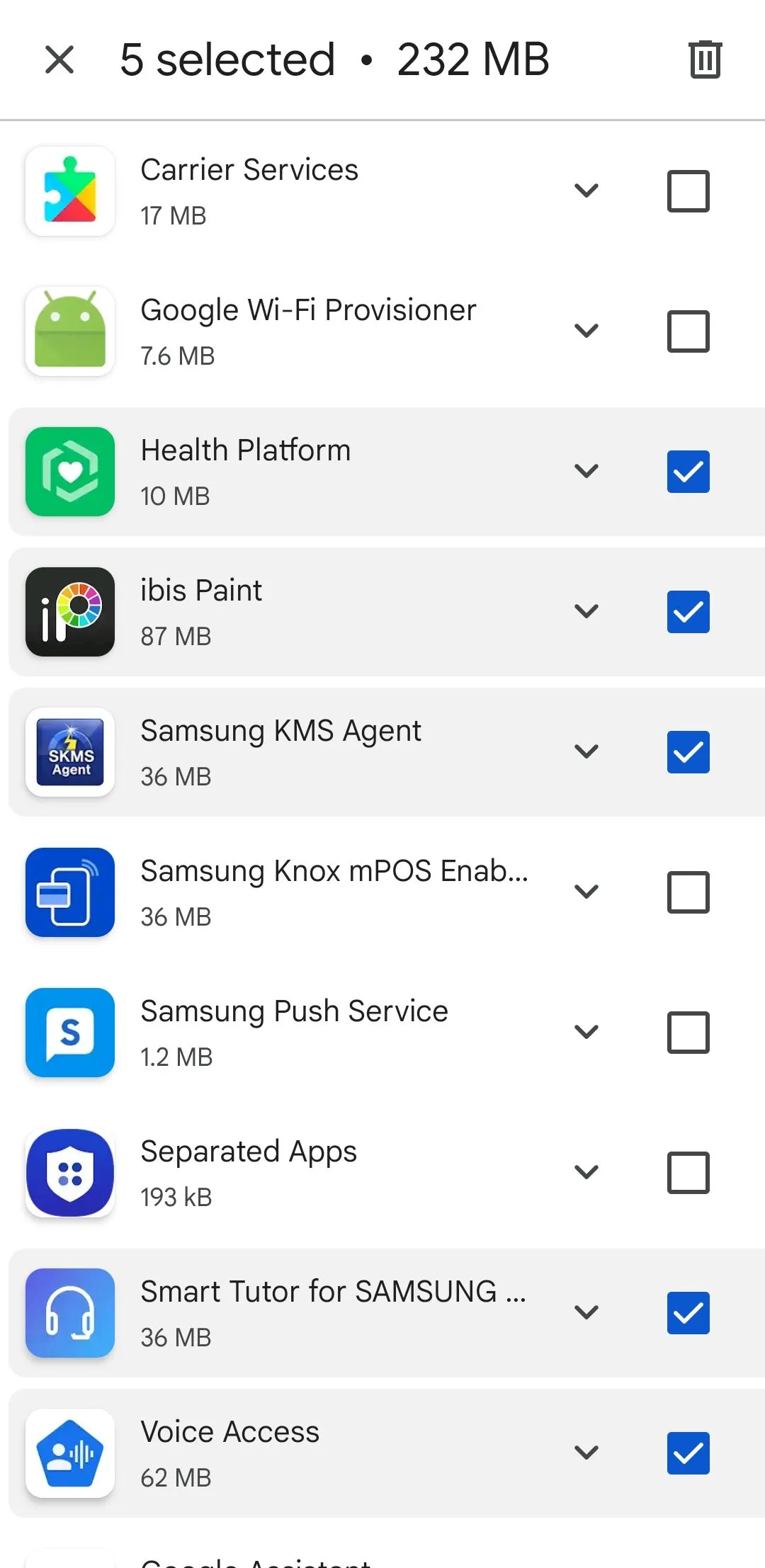 Danh sách ứng dụng đã chọn trong tab "Quản lý" của Google Play Store trên Android, sẵn sàng để gỡ cài đặt hàng loạt.
Danh sách ứng dụng đã chọn trong tab "Quản lý" của Google Play Store trên Android, sẵn sàng để gỡ cài đặt hàng loạt.
4. Tự động lưu trữ ứng dụng (Auto-App Archiving) để tiết kiệm bộ nhớ
Bạn không nhất thiết phải gỡ cài đặt ứng dụng và trò chơi thủ công để giải phóng không gian lưu trữ. Google Play Store cung cấp một tính năng tự động lưu trữ ứng dụng (auto-app archiving) tiện lợi, giúp tiết kiệm dung lượng mà không xóa hoàn toàn ứng dụng của bạn.
Để tận dụng điều này, hãy chạm vào ảnh hồ sơ của bạn trên Play Store và đi tới Cài đặt > Chung rồi bật Tự động lưu trữ ứng dụng. Sau khi được kích hoạt, Google Play Store sẽ tự động xử lý phần còn lại.
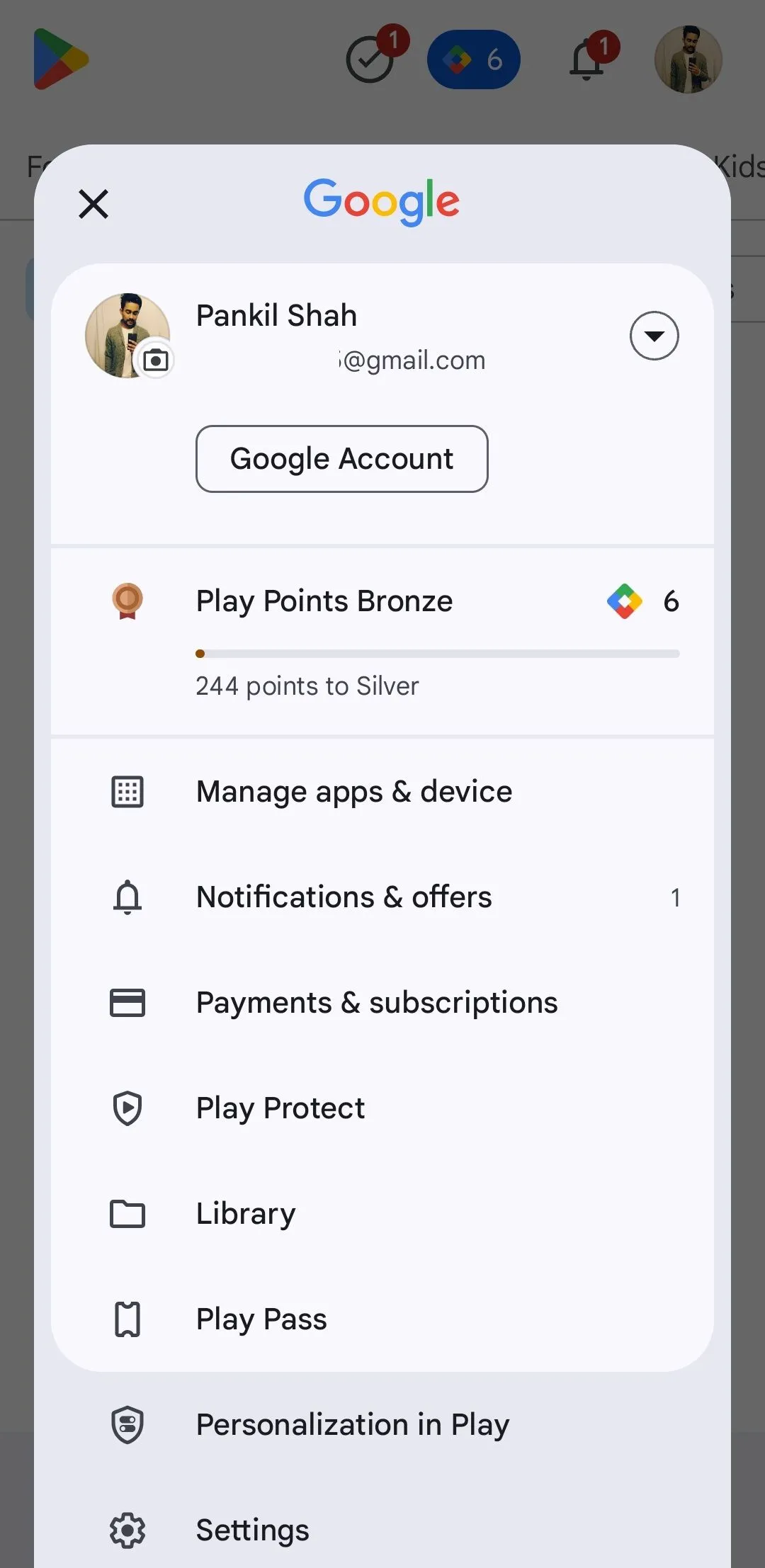 Giao diện menu Google Play Store trên điện thoại Android với các tùy chọn quản lý ứng dụng và thiết bị.
Giao diện menu Google Play Store trên điện thoại Android với các tùy chọn quản lý ứng dụng và thiết bị.
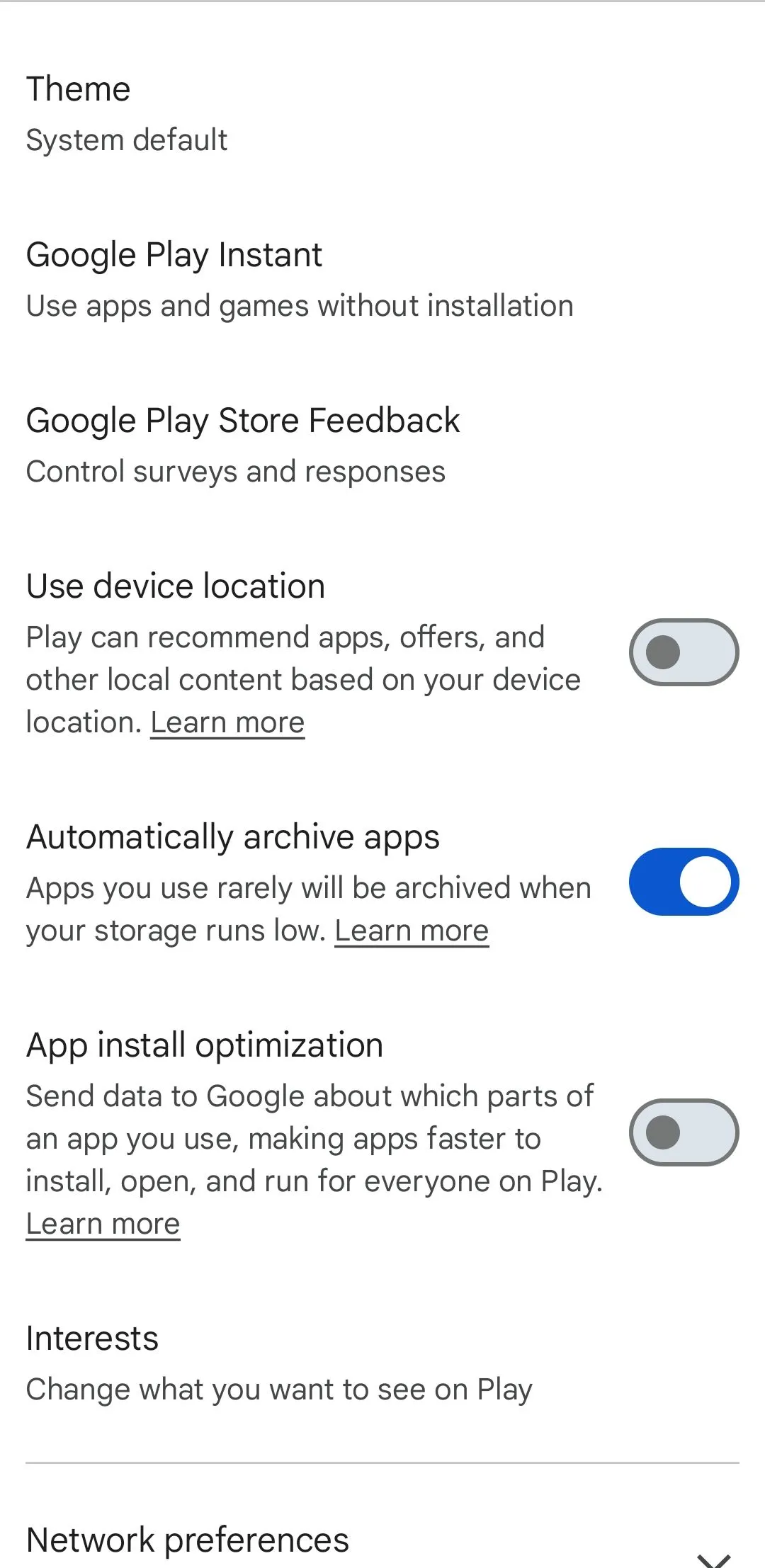 Cài đặt "Tự động lưu trữ ứng dụng" trong Google Play Store, giúp giải phóng dung lượng khi bộ nhớ đầy.
Cài đặt "Tự động lưu trữ ứng dụng" trong Google Play Store, giúp giải phóng dung lượng khi bộ nhớ đầy.
Google Play sẽ tự động loại bỏ các phần của ứng dụng không sử dụng khỏi thiết bị của bạn khi dung lượng lưu trữ thấp. Điều này không ảnh hưởng đến bất kỳ dữ liệu ứng dụng nào và biểu tượng ứng dụng vẫn còn trên màn hình chính của bạn, nhưng ở trạng thái mờ. Nếu bạn muốn sử dụng ứng dụng đó một lần nữa, chỉ cần chạm vào nó và ứng dụng sẽ được tải lại ngay tại vị trí bạn đã dừng.
5. Cài đặt ứng dụng từ xa tiện lợi
Bạn không cần phải có điện thoại hoặc máy tính bảng Android trong tay để cài đặt một ứng dụng lên đó. Google Play Store cho phép bạn cài đặt ứng dụng từ xa lên bất kỳ thiết bị Android nào đã kết nối của bạn, dù đó là điện thoại, máy tính bảng hay đồng hồ thông minh.
Miễn là bạn đã đăng nhập cùng một tài khoản Google được sử dụng trên điện thoại của mình, bạn có thể mở Play Store trong trình duyệt web trên bất kỳ thiết bị nào và đăng nhập. Tìm kiếm ứng dụng bạn muốn, sau đó nhấp vào nút Cài đặt trên trang của nó. Sau đó, chọn thiết bị và nhấp lại vào Cài đặt.
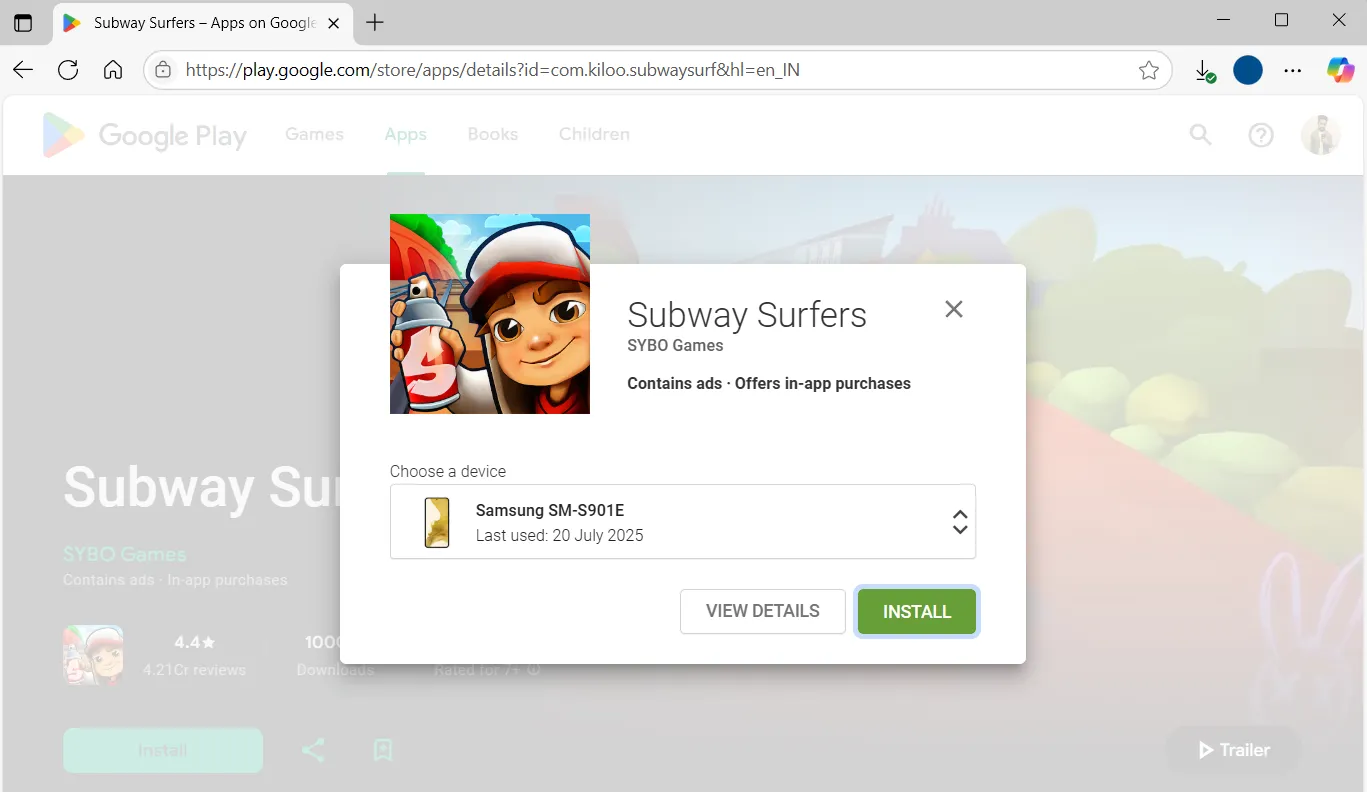 Trang web Google Play Store trên máy tính, hiển thị tùy chọn cài đặt trò chơi lên điện thoại Android từ xa.
Trang web Google Play Store trên máy tính, hiển thị tùy chọn cài đặt trò chơi lên điện thoại Android từ xa.
Tính năng này cũng hoạt động trong ứng dụng Play Store trên điện thoại hoặc máy tính bảng của bạn. Trên trang ứng dụng hoặc trò chơi, chạm vào mũi tên bên cạnh nút Cài đặt, chọn thiết bị bạn muốn cài đặt và sau đó chạm lại Cài đặt.
6. Yêu cầu hoàn tiền khi không hài lòng với ứng dụng hoặc nội dung đã mua
Mặc dù Google Play Store có rất nhiều ứng dụng và trò chơi miễn phí thuộc mọi danh mục, nhưng đôi khi bạn cũng có thể thực hiện một giao dịch mua nào đó. Và may mắn thay, Google hiểu rằng không phải mọi ứng dụng hoặc trò chơi trả phí đều đáp ứng được kỳ vọng.
Nếu bạn chi tiền cho một thứ không như mong đợi, bạn có thể yêu cầu hoàn tiền trực tiếp từ Play Store. Tuy nhiên, bạn cần hành động nhanh chóng – yêu cầu hoàn tiền cho ứng dụng và mua trong ứng dụng phải được thực hiện trong vòng 48 giờ kể từ khi mua. Đối với phim, chương trình TV, sách điện tử và sách nói, bạn có tới bảy ngày để yêu cầu hoàn tiền, miễn là bạn chưa tải xuống hoặc phát trực tuyến nội dung đó.
Để được hoàn tiền, tất cả những gì bạn phải làm là tìm kiếm ứng dụng hoặc trò chơi trên Play Store để mở trang của nó. Nếu bạn đang trong khoảng thời gian đủ điều kiện, bạn sẽ thấy nút Hoàn tiền. Chạm vào đó và bạn sẽ nhận được email xác nhận ngay sau đó.
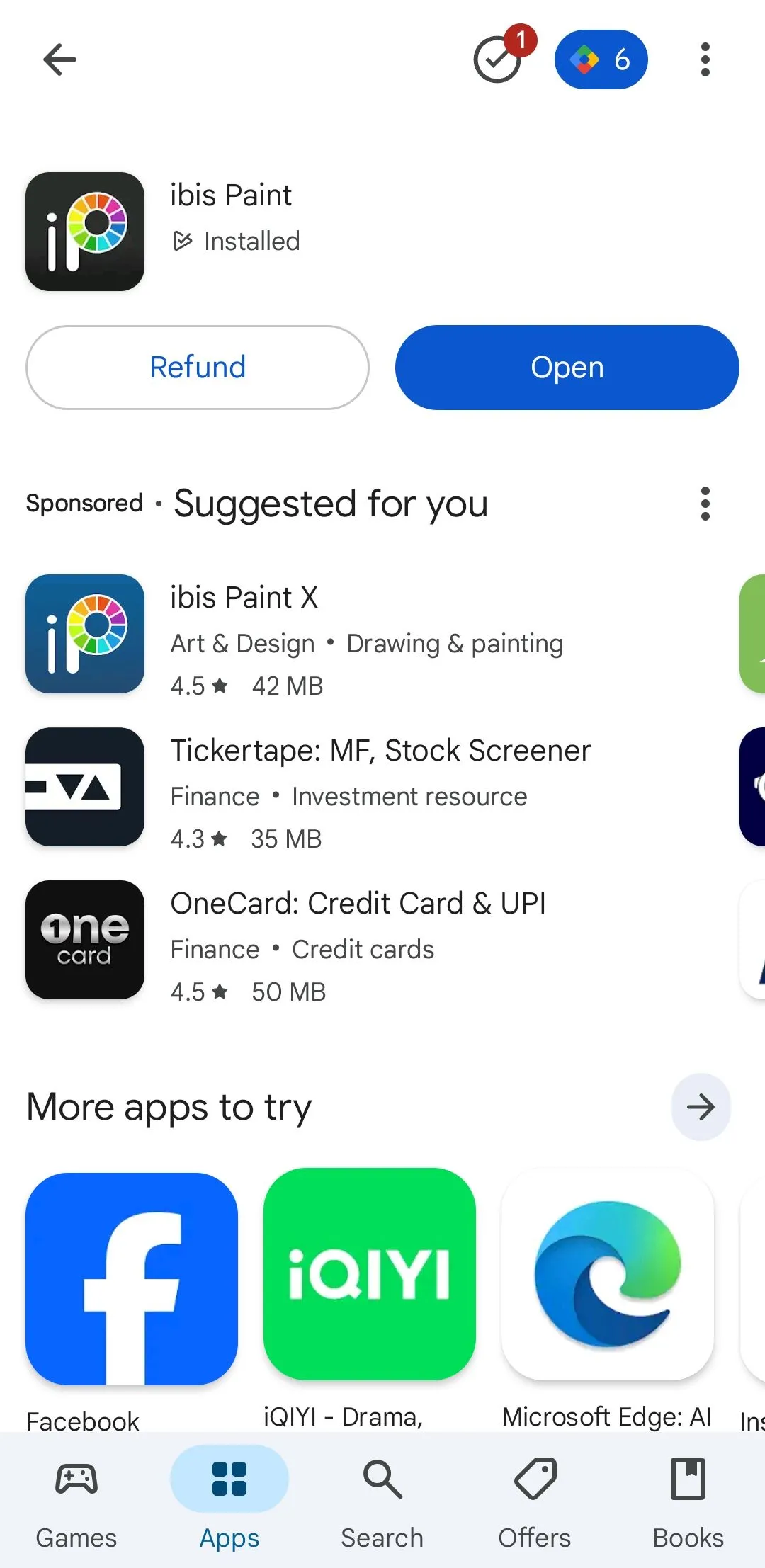 Giao diện Google Play Store hiển thị tùy chọn "Hoàn tiền" cho một ứng dụng trả phí đã mua trong thời gian cho phép.
Giao diện Google Play Store hiển thị tùy chọn "Hoàn tiền" cho một ứng dụng trả phí đã mua trong thời gian cho phép.
Đối với các giao dịch mua trong ứng dụng, quy trình hơi khác một chút. Chạm vào ảnh hồ sơ của bạn ở góc trên bên phải, đi tới Thanh toán & gói đăng ký > Ngân sách & lịch sử. Tìm mục bạn muốn hoàn tiền và chạm Xem để mở chi tiết giao dịch. Sau đó, chọn Báo cáo vấn đề, chọn lý do từ menu thả xuống và nhấn Gửi.
7. Chia sẻ ứng dụng, trò chơi và phim với Thư viện gia đình
Đối với những nội dung đã mua mà bạn quyết định giữ lại, bạn có thể chia sẻ chúng với tối đa năm thành viên trong gia đình. Để làm được điều đó, bạn cần thiết lập Thư viện gia đình Google Play (Google Play Family Library), cho phép bạn chia sẻ các ứng dụng Android, trò chơi, phim, chương trình truyền hình, sách điện tử và thậm chí cả sách nói trả phí của mình.
Truy cập Cài đặt Play Store > Gia đình > Đăng ký Thư viện gia đình và làm theo hướng dẫn trên màn hình để tạo nhóm gia đình và mời thành viên. Bạn có thể chọn chia sẻ từng mục riêng lẻ hoặc đặt tất cả các giao dịch mua đủ điều kiện tự động được chia sẻ. Các thành viên trong gia đình bạn sau đó sẽ có thể tải xuống và thưởng thức nội dung đó trên thiết bị của riêng họ mà không cần phải mua lại.
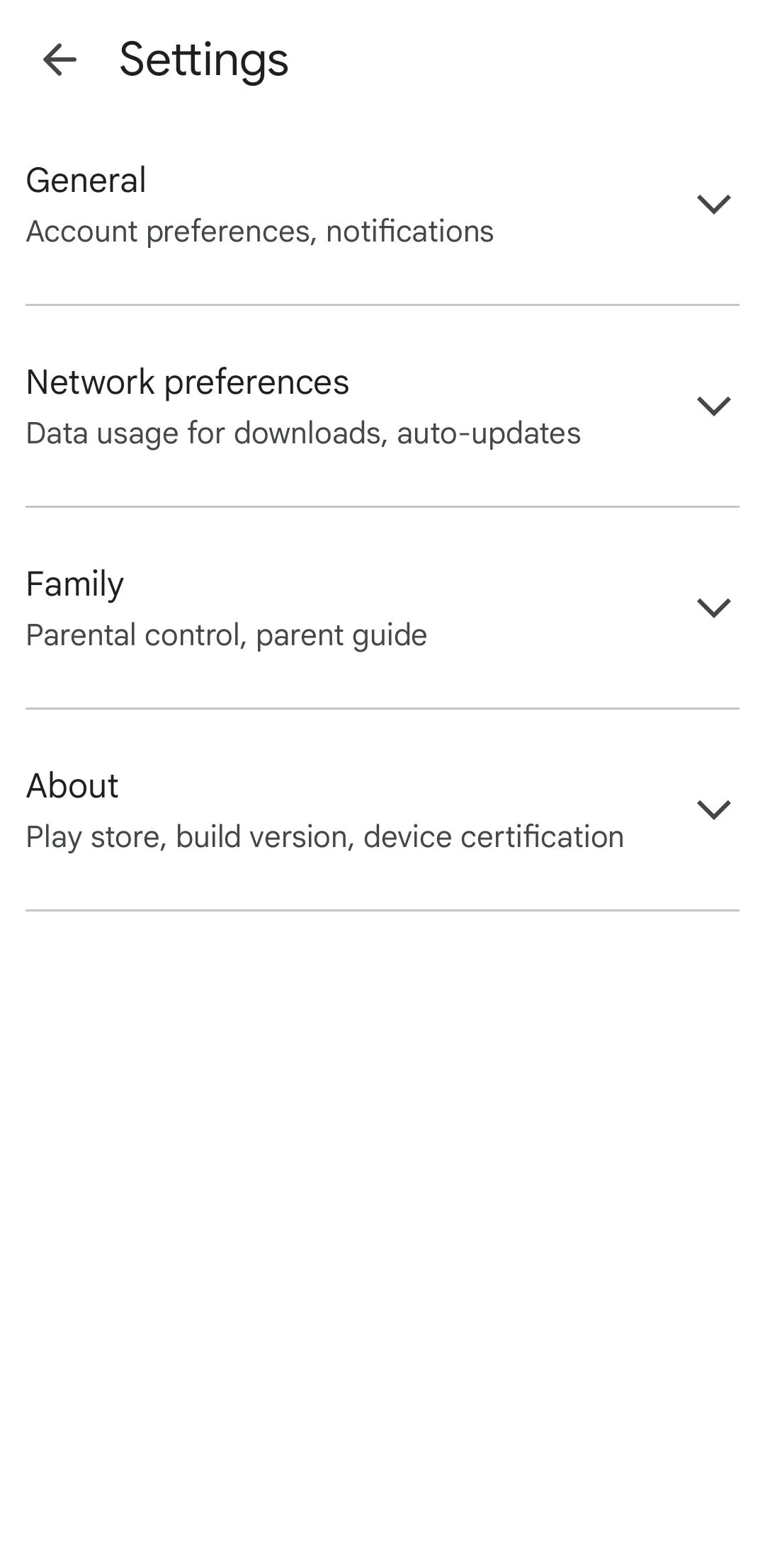 Menu cài đặt Google Play Store trên Android, hiển thị tùy chọn "Gia đình" để thiết lập Thư viện gia đình.
Menu cài đặt Google Play Store trên Android, hiển thị tùy chọn "Gia đình" để thiết lập Thư viện gia đình.
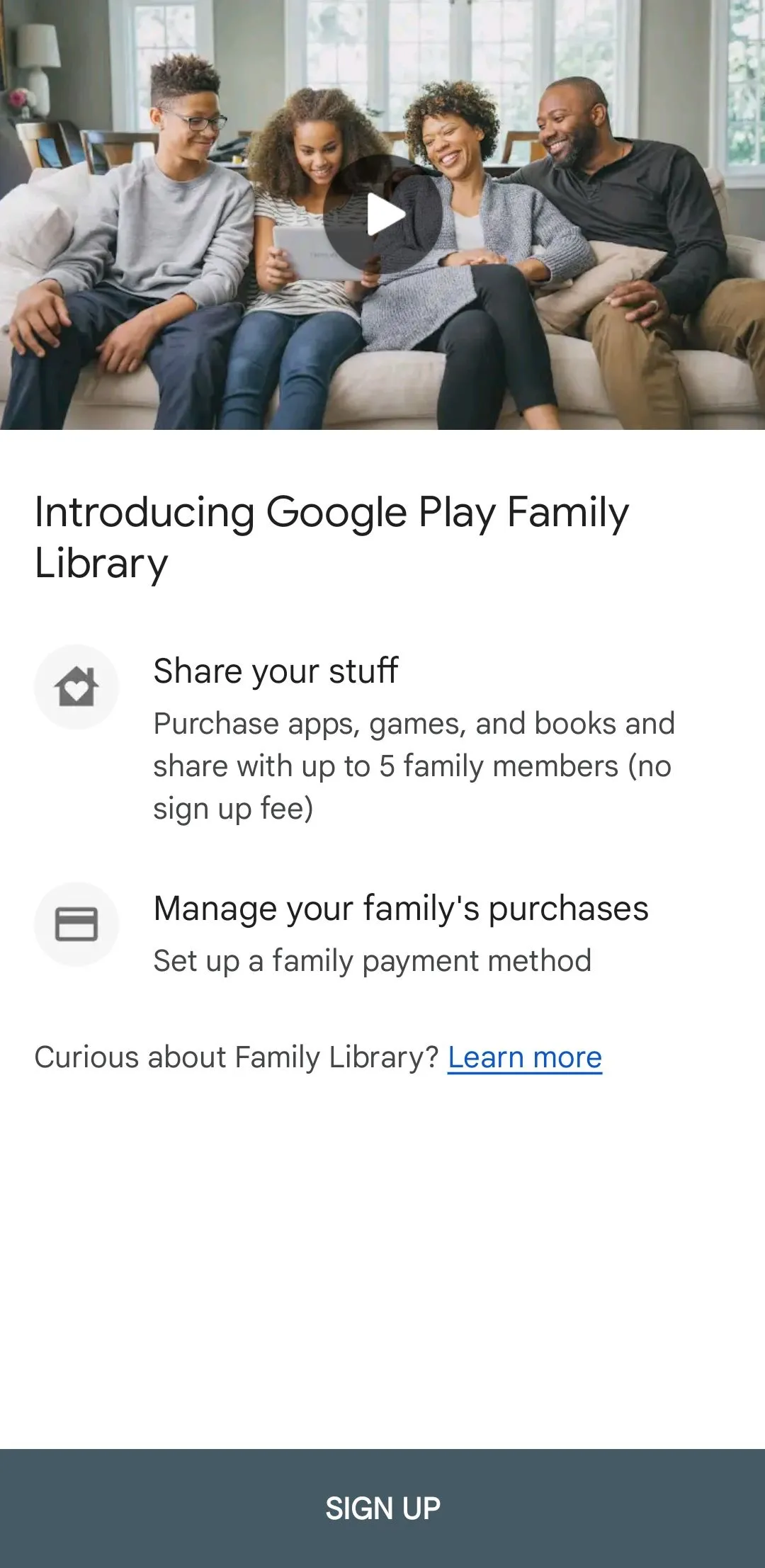 Trang cài đặt "Đăng ký Thư viện gia đình" trong Google Play Store, hướng dẫn tạo nhóm gia đình để chia sẻ nội dung.
Trang cài đặt "Đăng ký Thư viện gia đình" trong Google Play Store, hướng dẫn tạo nhóm gia đình để chia sẻ nội dung.
Tuy nhiên, không phải mọi mục đều đủ điều kiện để chia sẻ. Để kiểm tra xem một ứng dụng, trò chơi hoặc nội dung đa phương tiện có thể được thêm vào Thư viện gia đình của bạn hay không, hãy tìm biểu tượng Thư viện gia đình trên trang chi tiết nội dung đó.
8. Kiếm và sử dụng Google Play Points để nhận ưu đãi
Mỗi khi bạn thực hiện giao dịch mua trên Google Play Store, bạn có thể đang bỏ lỡ cơ hội nếu bạn không kiếm Google Play Points. Chương trình phần thưởng này cho phép bạn tích lũy điểm cho gần như mỗi đô la bạn chi tiêu.
Để bắt đầu, hãy chạm vào ảnh hồ sơ của bạn trên Play Store, truy cập Play Points và tham gia chương trình miễn phí. Sau khi hoàn tất, bạn sẽ tự động kiếm điểm với mỗi giao dịch mua đủ điều kiện. Bạn càng chi tiêu nhiều, cấp độ của bạn càng cao – từ Đồng lên Bạc, Vàng và Bạch Kim – mỗi cấp độ sẽ mang lại những lợi ích ngày càng tăng như sự kiện điểm thưởng và giảm giá đặc biệt.
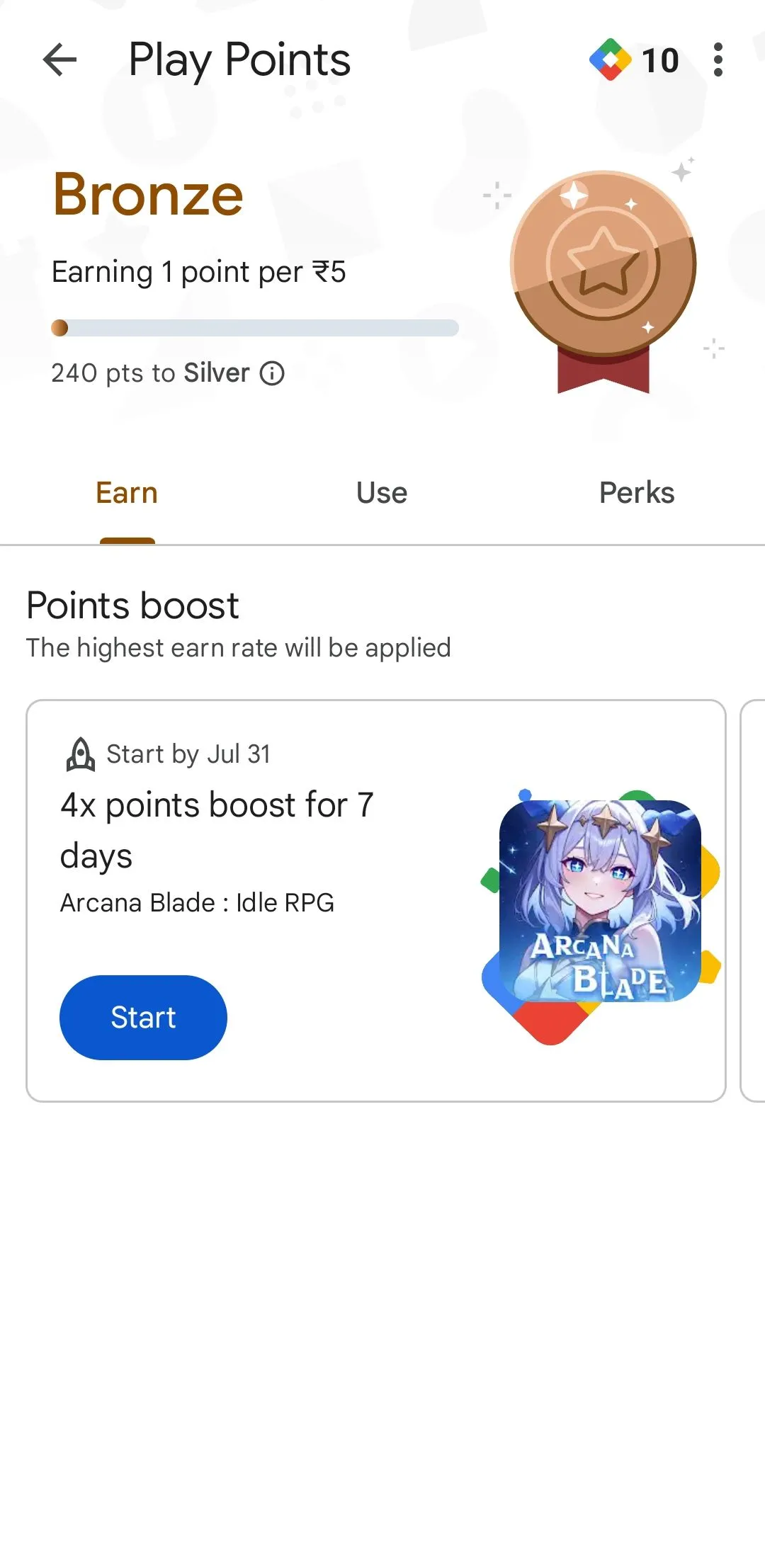 Giao diện Google Play Store hiển thị chương trình Google Play Points, cho phép người dùng tham gia và kiếm điểm thưởng.
Giao diện Google Play Store hiển thị chương trình Google Play Points, cho phép người dùng tham gia và kiếm điểm thưởng.
Những điểm này không chỉ để cho vui. Bạn có thể đổi chúng thành tín dụng Google Play, sử dụng để nhận giảm giá các vật phẩm trong ứng dụng hoặc thậm chí quyên góp cho các tổ chức từ thiện được chọn.
Bạn có thể không cần đến những tính năng Google Play Store trên hàng ngày, nhưng việc biết chúng có sẵn có thể giúp bạn tiết kiệm thời gian, tiền bạc và dung lượng lưu trữ khi cần. Vì vậy, hãy dành chút thời gian để tìm hiểu về những gì Google Play Store thực sự có thể làm – bạn sẽ cảm thấy hài lòng về sau khi tận dụng được tối đa tiềm năng của nó.